更新时间:2022-10-19 09:55:03
客户端支持文档流转,需要管理员在管理控制台开启文档流转功能后,用户在客户端才可自行创建流转规则,并根据规则发起文档流转。通过将创建文档流转流程的权限下发至用户,让文件所有者可以基于实际业务自行创建和发起文档流转,在兼顾权限管控的同时提升业务管理的灵活性。
新建流转规则
用户在【工作中心】-【文档流转管理】页面,点击上方的【新建】按钮可以创建流转规则,在弹出的框中需要填写流转名称、目标位置、新建子目录、适用范围等。其中新建子目录名称是将流转结束后的文档存放在新建的目录下。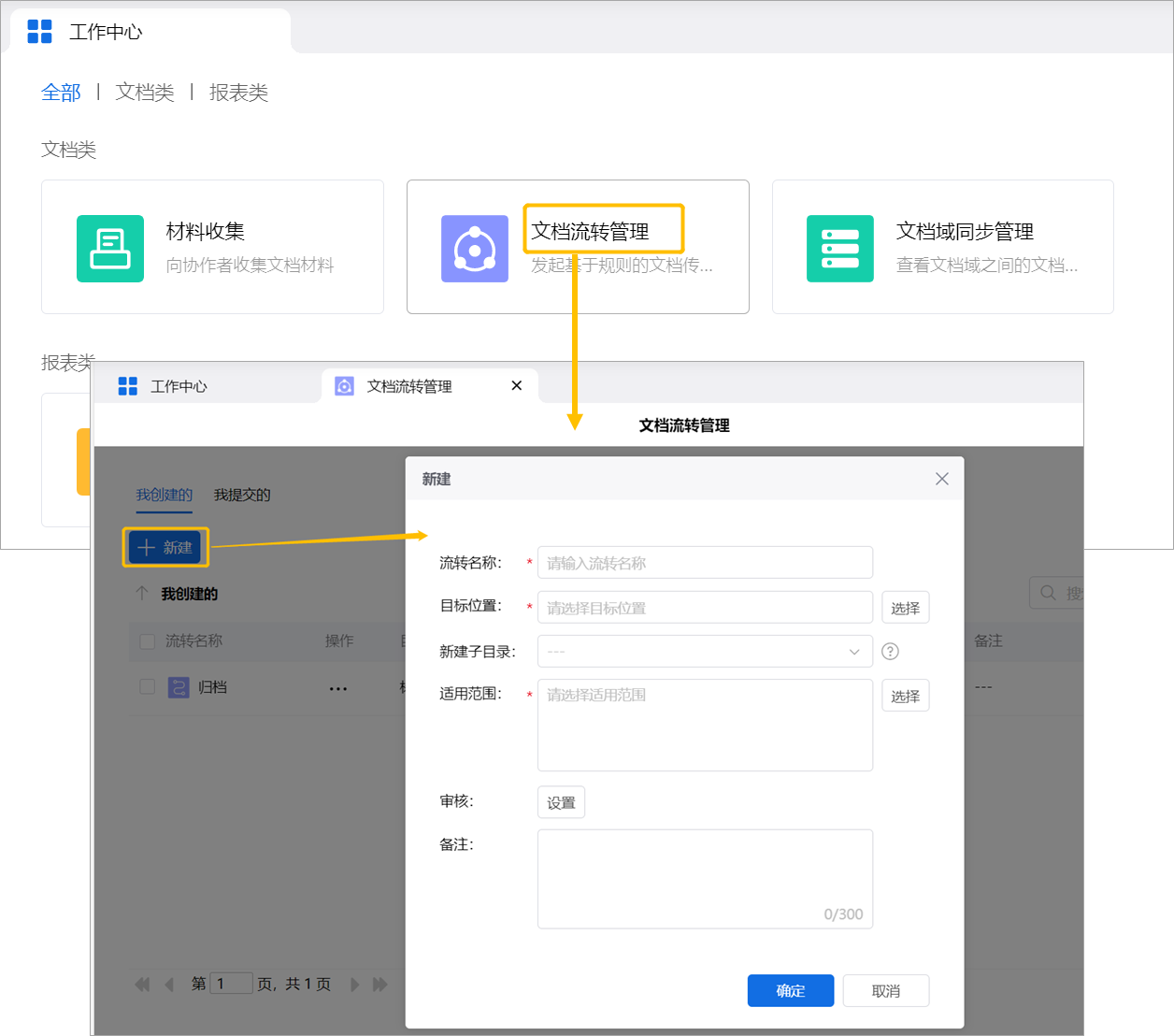
编辑流转
对于已经创建好的流转规则,如果想要修改,选中需要修改的流转规则,点击【编辑】按钮,在弹出的框中可对流转名称、目标位置、新建子目录及适用范围进行修改。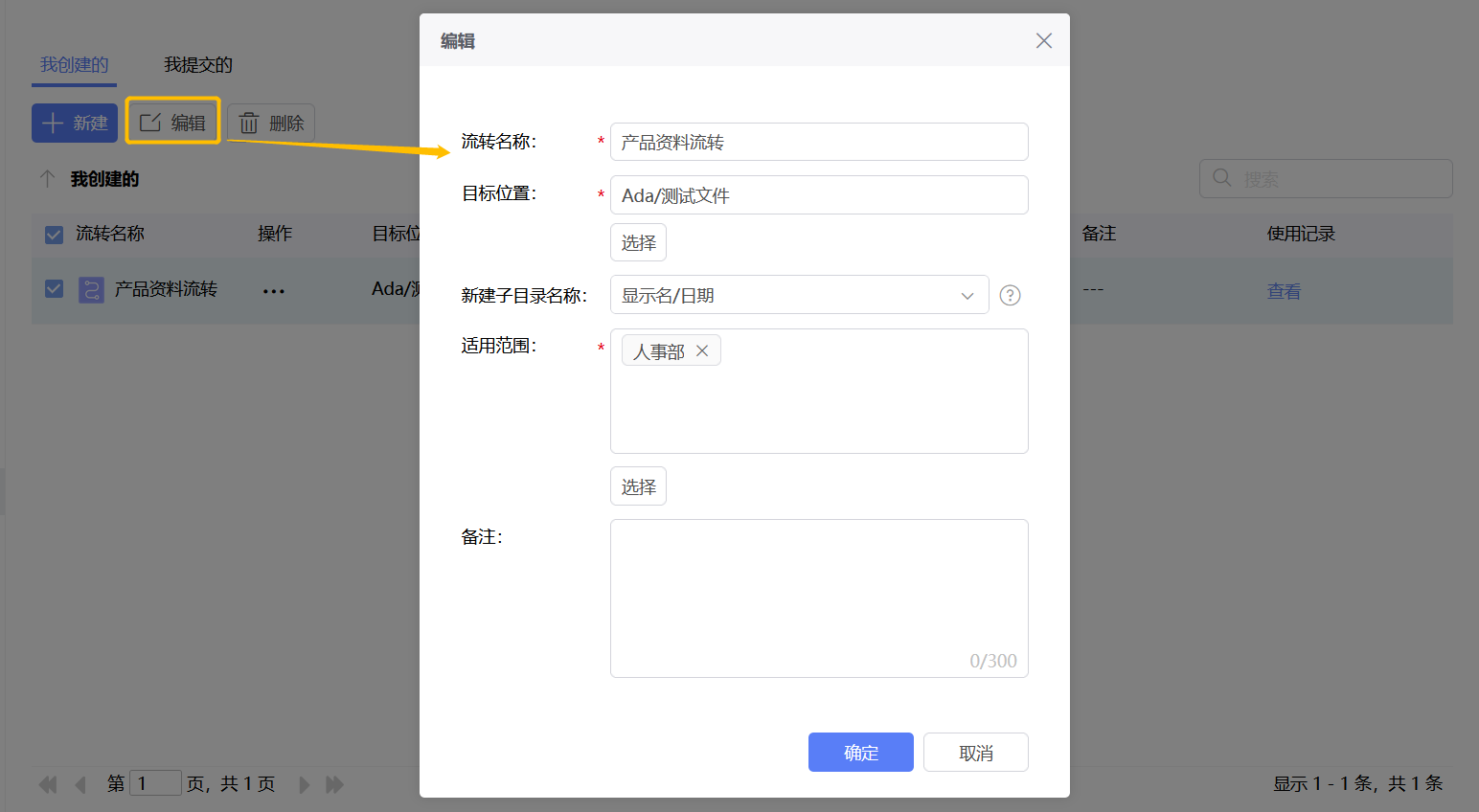
删除流转
对于不需要的流转规则,选中后,点击【删除】按钮可以删除,支持同时选择多个流转进行批量删除。若选中的流转有任务正在执行,则无法删除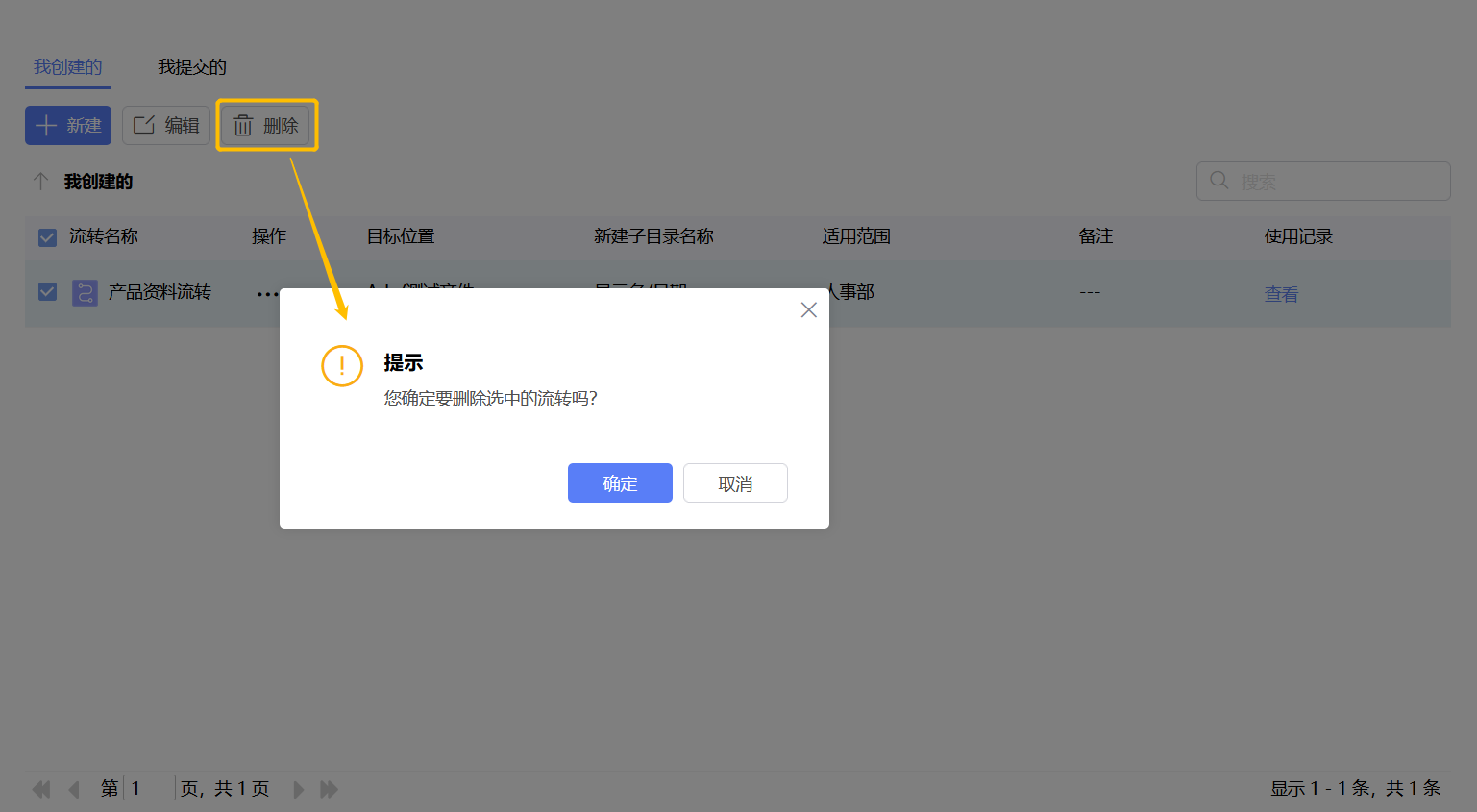
查看流转
选中流转,点击后面的【查看】按钮,可以查看该流转被使用的记录 。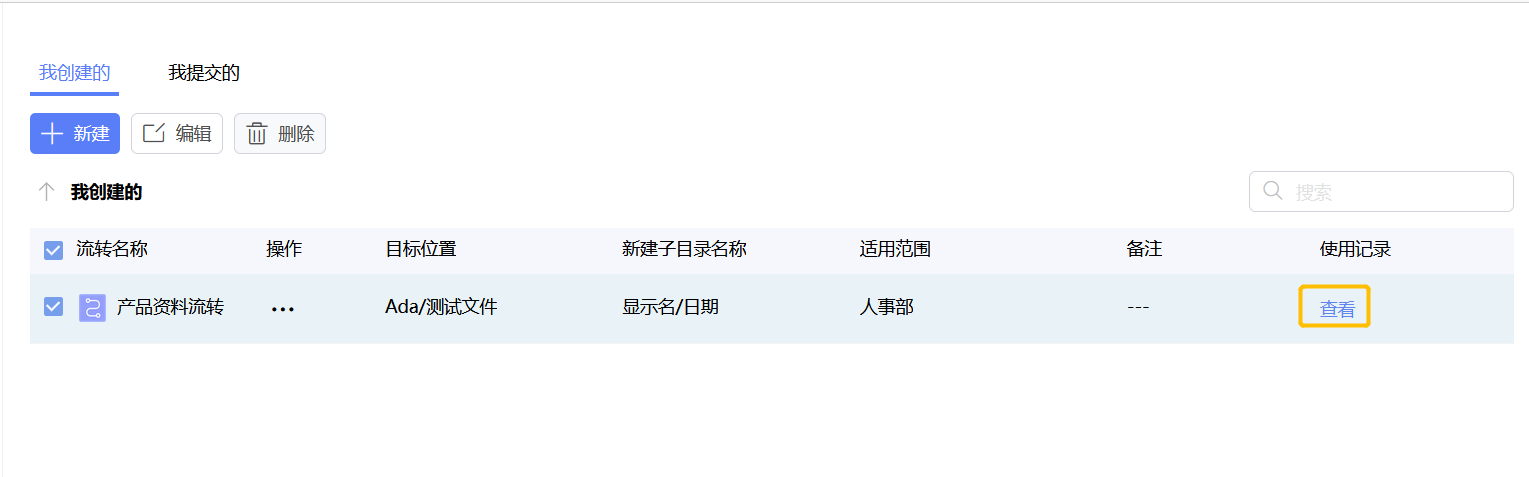
发起文档流转
选择需要发起流转的文件或文件夹, 点击工具栏的【...】或右键菜单 ,然后点击【文档流转】,在弹出的框中需要选择可用的流转,然后点击【确定】按钮,弹出“您已成功提交文档流转”的框后,表示发起文档流转成功。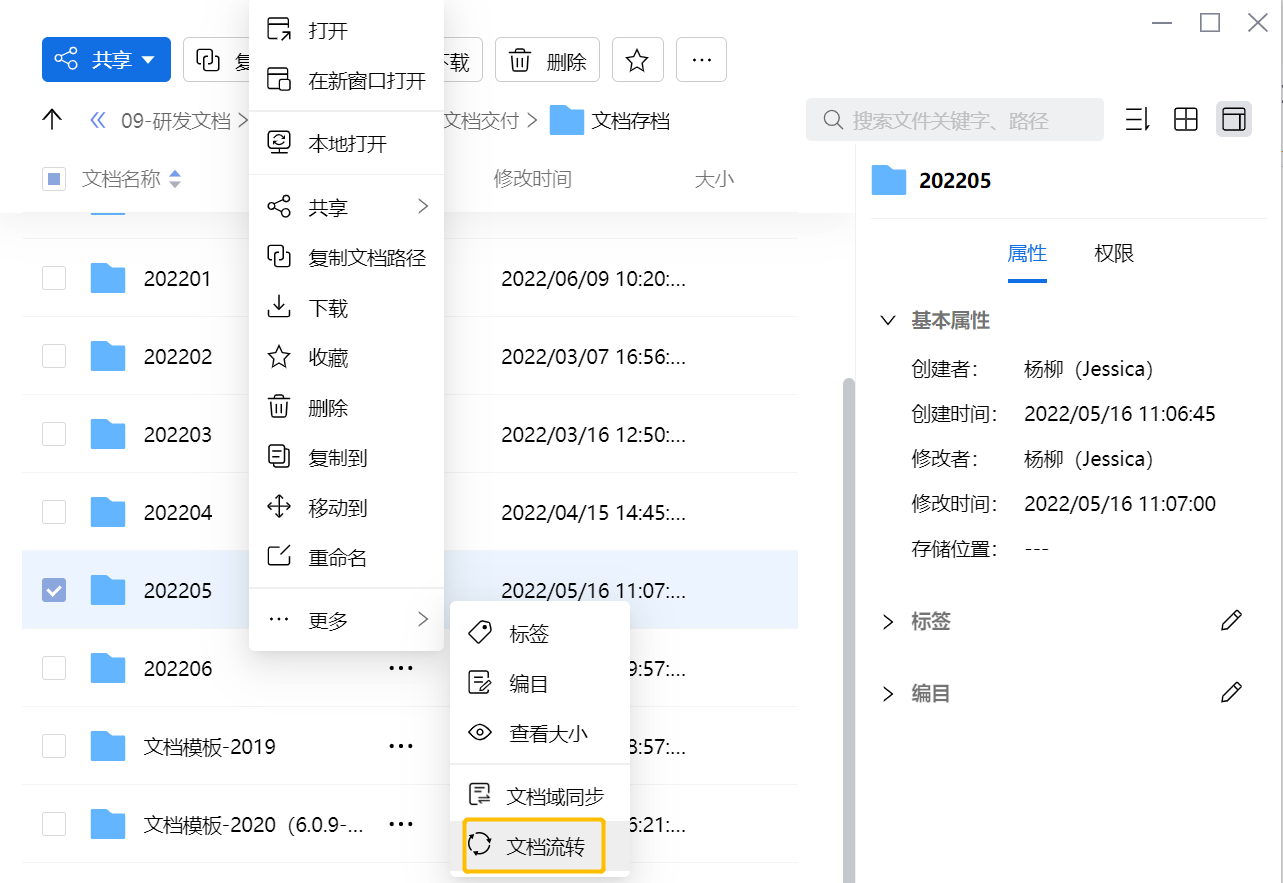
发起流转成功后,源端发起者和目标端的所有者将会收到邮件通知。在【文档流转管理】-【我提交的】可以查看流转记录,点击每条记录后面的【查看】按钮,可以查看该条记录中正在流转的任务数、流转成功的任务数以及流转失败的任务数。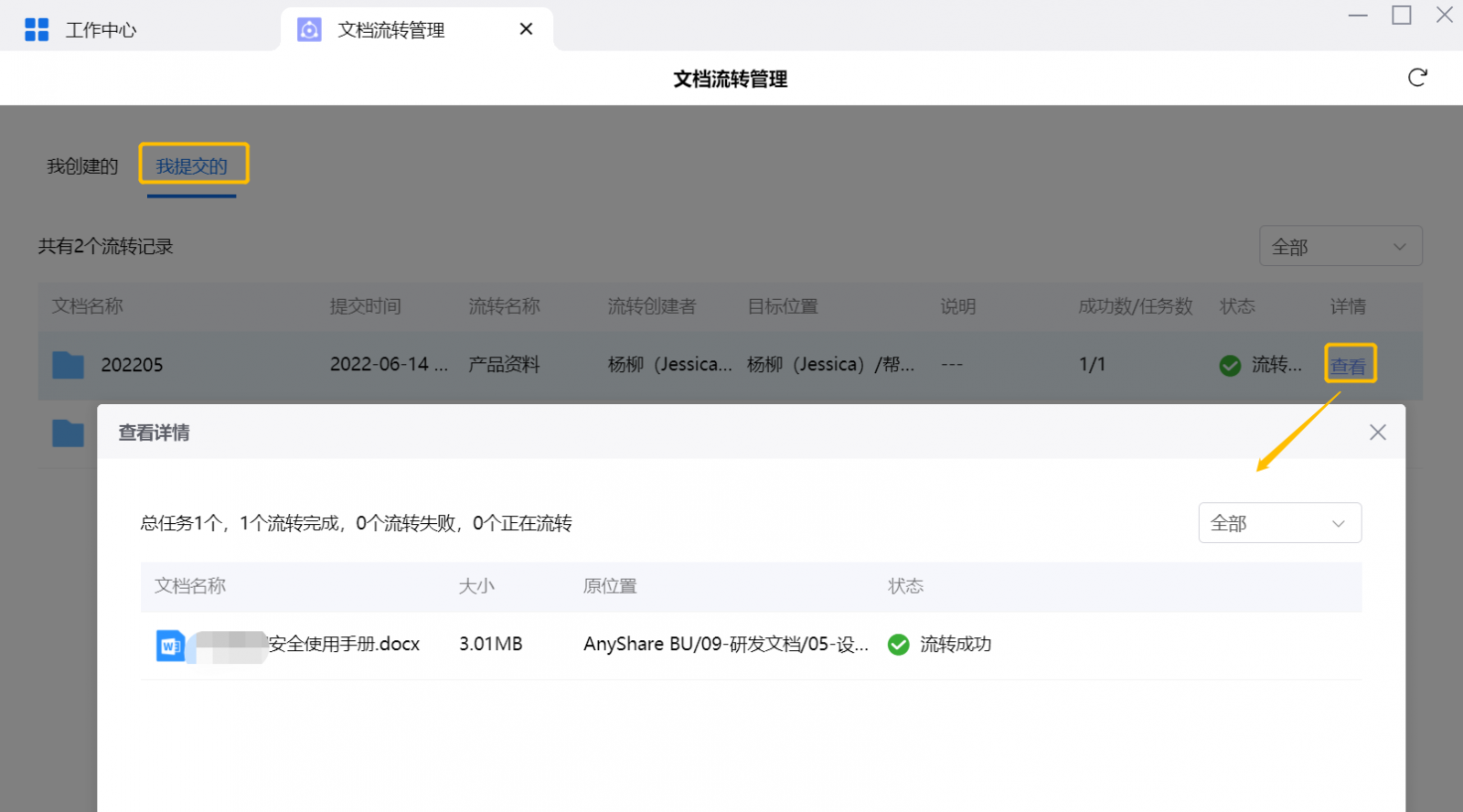
< 上一篇:
下一篇: >